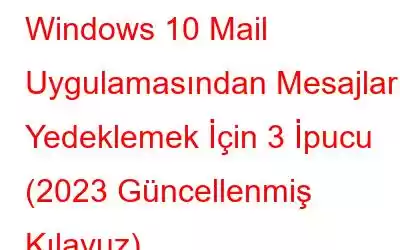E-postalar söz konusu olduğunda çoğumuz, sistemin sunduğu varsayılan hizmetler yerine web e-posta istemcilerini tercih ederiz. Aynı şey Akıllı Telefonlardaki e-postalar için de geçerli! Yazılımın sunduğu varsayılan posta uygulamasına bağlı kalmak yerine genellikle Gmail veya AOL gibi web e-posta hizmetlerine güvenme eğilimindeyiz.
Outlook'un bilinen tek e-posta uygulaması olduğu günler geride kaldı. Yıllar geçtikçe kullanıcıların seçebileceği seçeneklerin sayısı arttı. Windows'tan bahsetmişken, Windows 10'un sunduğu varsayılan posta uygulamasını kullanıcıların yalnızca küçük bir kısmı biliyor. Bunun nedeni, Windows'un önceki sürümlerinin e-postayı, dosyaları ve ayarları yedeklemeyi önermemesiydi. Windows 10'un neler sunduğuna bakalım.
Mutlaka Okumalısınız: Windows 10 Başlatma ve Kapatma Hızını Artırmak İçin 9 İpucu
En İyi Yollar Windows 10'da Posta Uygulamasını Kullanarak E-posta Mesajlarını Yedeklemek veya Kaydetmek İçin
Postalarınızın yedeklendiğinden emin olmak için yapabileceğiniz birkaç şeyi burada bulabilirsiniz.
1 . Her Zaman POP3 Değil IMAP'yi Tercih Edin
Bu, e-posta hesabınızı ayarlarken dikkat etmeniz gereken en temel şeylerden biridir. Windows 10'un varsayılan posta uygulamasını başlattığınızda, onu mevcut hesaplarınızdan herhangi birine bağlamanız gerekir. E-posta hesabınızı ayarlarken herhangi bir sorunla karşılaşmamak için güncelliğini kaybetmiş POP3 yerine IMAP seçeneğini seçtiğinizden emin olun. IMAP, tüm e-posta iletilerinizin bir sunucuyla senkronize edilmesini sağlar; böylece bunlara herhangi bir makineden erişebilirsiniz.
Mutlaka Okumalısınız:Windows 10'da LinkedIn Uygulama Bildirimleri Nasıl Devre Dışı Bırakılır
2. Önemli E-postalara Özel Dikkat Verin
Önemli bir e-posta gelen kutunuza düşer düşmez hemen bir yedek oluşturduğunuzdan emin olun. Bunun için posta mesajının basılı bir kopyasını oluşturmanız gerekir. Bunu yapmak için bir yazıcıya ihtiyacınız olmayacağından endişelenmeyin! Bunun yerine, Windows 10'un yerleşik PDF'ye yazdırma işlevini kullanarak akıllı bir yedekleme oluşturacağız.
ADIM 1: Sadece ekrandaki üç noktalı menü düğmesini tıklayın. sağ üst köşeye tıklayın ve “Yazdır”a tıklayın.
2. ADIM: Şimdi menüden Microsoft PDF'ye Yazdır seçeneğini seçin.
3. ADIM: Son olarak, PDF dosyasını güvende tutmak için bir bulut konumuna kaydedin.
3. Windows'u Düzenli Olarak Yedekleyin
Son olarak, sisteminizin düzenli yedeğini almayı bir alışkanlık haline getirin. Windows varsayılan posta uygulamasının yerleşik bir yedekleme seçeneği olmayabilir, ancak bu tüm sistemin yedeğini alamayacağınız anlamına gelmez. Windows sisteminin bir yedeğini oluşturmak için Windows ayarları> Yedekleme seçeneğine gidin. Windows kurulumunuzun güvenilir bir yedeğine sahipseniz, tüm e-postalarınızı istediğiniz zaman kurtarabilirsiniz. Sisteminizin düzenli yedeğini alma alışkanlığınız varsa hiçbir zaman veri kaybından korkmanıza gerek kalmaz.
Mutlaka Okuyun:Windows 10 ve Ubuntu'da Çift Önyükleme Nasıl Yapılır
Bu, e-postalarınızı Windows posta uygulamasında güvende tutmaya yönelik kısa bir kılavuzdu. Yedekleme her zaman yapılması gereken doğru şeydir; veri kaybetmekten çok daha iyidir, değil mi? Bu nedenle, bu ipuçlarını takip edin ve Windows 10'daki e-posta deneyiminizi bizimle paylaşın.
SONRAKİ OKUMALAR:
- Farklı Türler Veri Yedeklemeleri? Neden Her Birine İhtiyacınız Var?
- Biçimlendirmeden Önce SD Kart Nasıl Yedeklenir?
- Outlook E-postalarını Sabit Sürücüye Nasıl Yedeklersiniz? Otomatik olarak?
- Windows İçin En İyi 10 Yedekleme Yazılımı (2023) – Ücretli ve Ücretsiz
- Windows 10'da Yedekleme Dosyaları Nasıl Silinir ( Güncellendi)
Okunma: 98